ขั้นตอนที่ 1: สร้าง Blueprint Actor
ปิด Unreal Engine 5.5 และไปที่ Content Browser
คลิกปุ่ม Add (+) > Blueprint Class
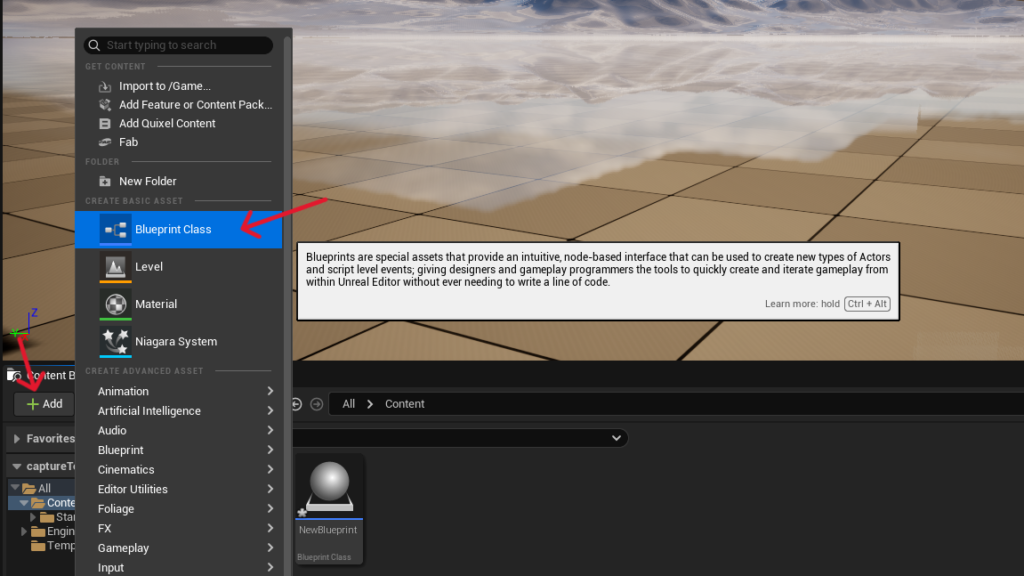
เลือก Actor
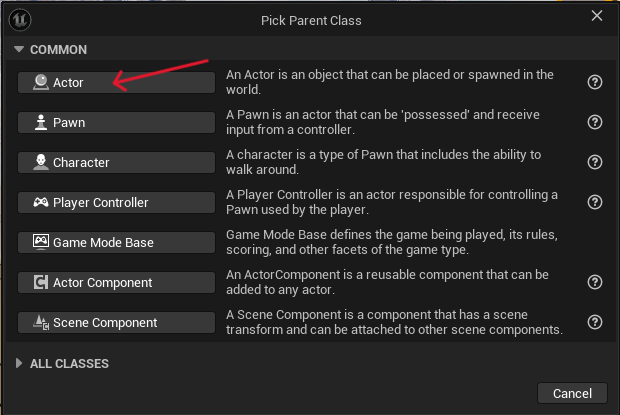
ตั้งชื่อ Blueprint ว่า BP_CubeScaler_demo (หรืออะไรก็ได้แล้วแต่เรา)
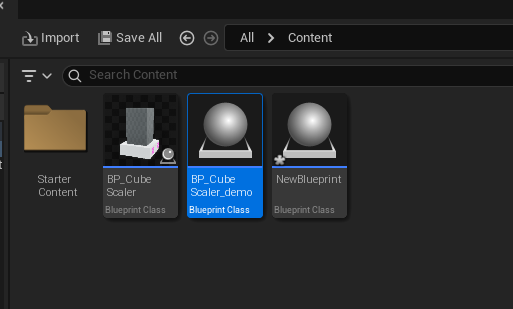
ดับเบิ้ลคลิกเพื่อเปิด Blueprint Editor
ขั้นตอนที่ 2: เพิ่ม Components
ใน Components Panel (ด้านซ้ายบน) ให้คลิก Add Component แล้วเพิ่ม:
Cube (Static Mesh) เป็นวัตถุหลักที่จะขยายสูง
Text (Text Render) แสดงค่าความสูงของ Cube
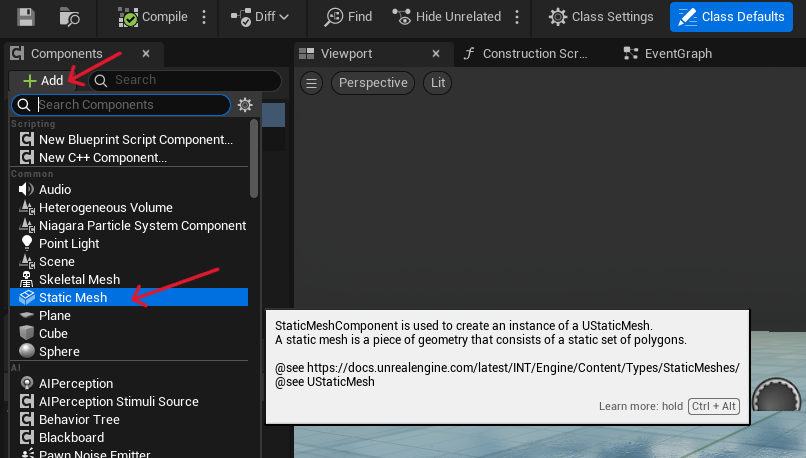
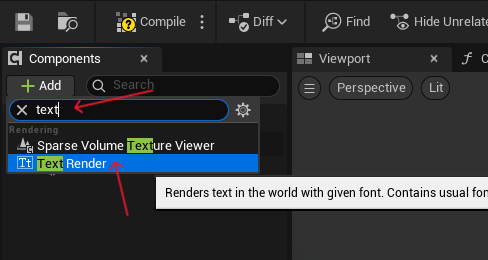
ขั้นตอนที่ 3: กำหนดค่าให้ Cube ขยายขึ้นด้านบนเท่านั้น
สร้างตัวแปรใน Blueprint
คลิกที่ + Variable แล้วตั้งชื่อว่า CubeHeight
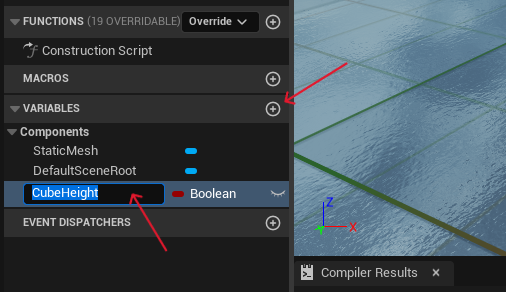
ตั้งค่าตัวแปร:
Variable Type: Float
Default Value: 100.0 (ตั้งค่าความสูงเริ่มต้น)
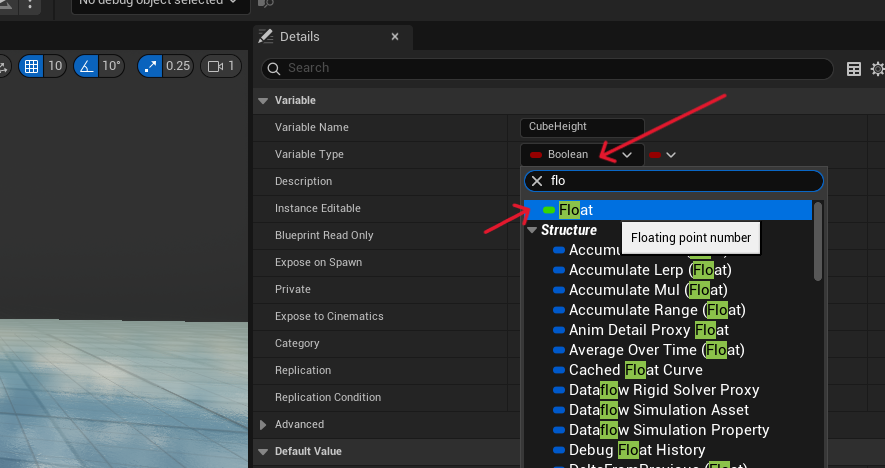
กด Compile ก่อนถึงจะตั้งค่า Default Value ได้
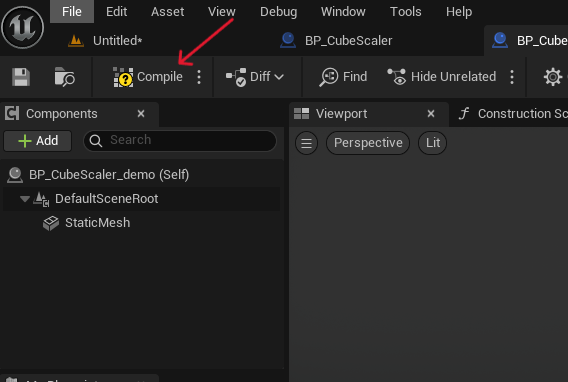
Default Value: ใส่ 100.0
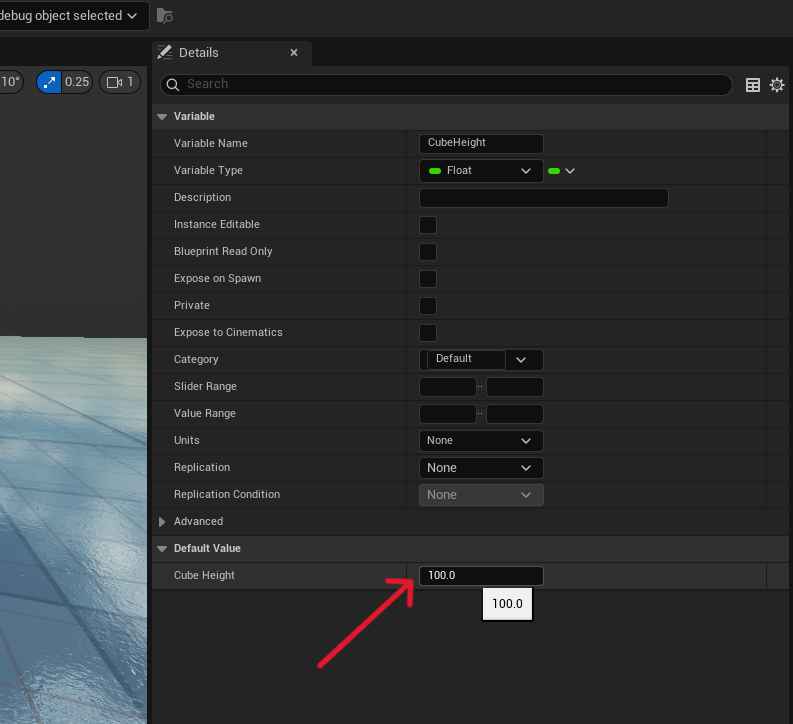
ที่ Components เลือก StaticMesh
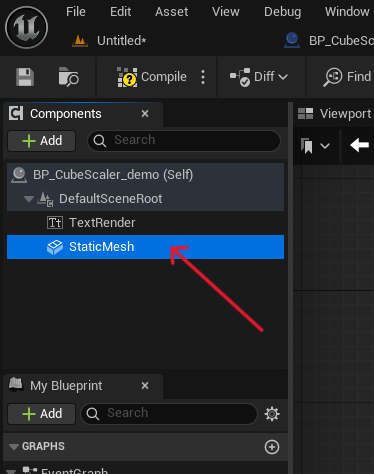
เมนูทางขวา เลือก dropdown เมนู none พิมพ์หา Cube แล้วกดเลือก
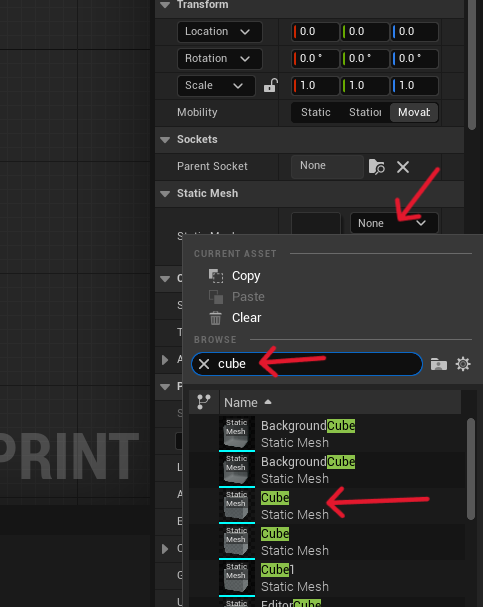
การเขียน Construction Script เพื่อปรับความสูงของ Cube
เปิดแท็บ Construction Script
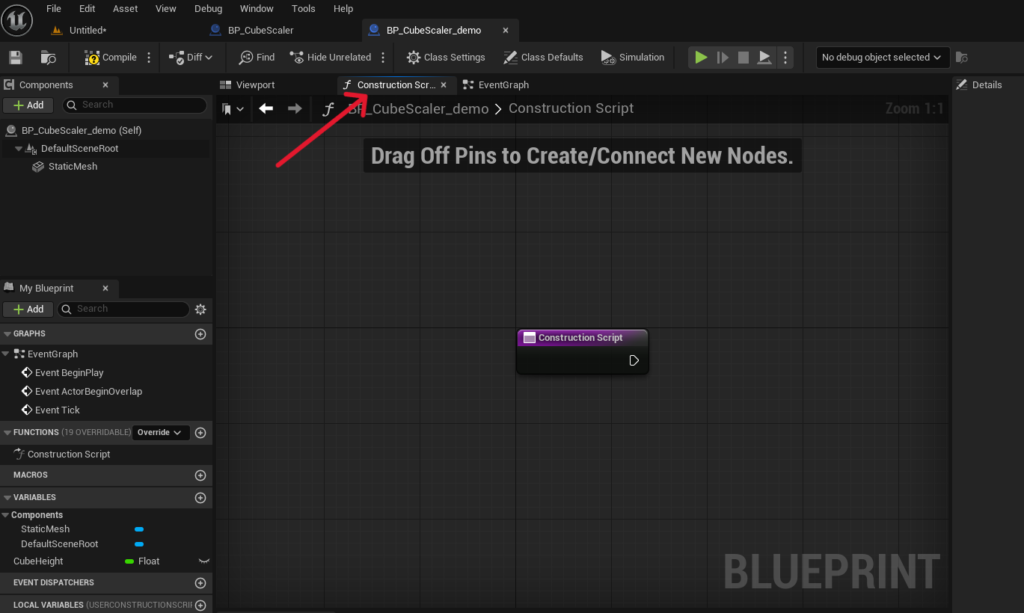
คลิกขวาที่พื้นที่ว่างแล้วค้นหา Set World Scale 3D จากนั้นเลือก Set World Scale 3D(StaticMesh) ในวงเล็บคือชื่อของ Cube นั้นเอง ถ้าเราตั้งชื่อ Cube ว่า BarH ตอนเลือกก็จะเป็น Set World Scale 3D(BarH)
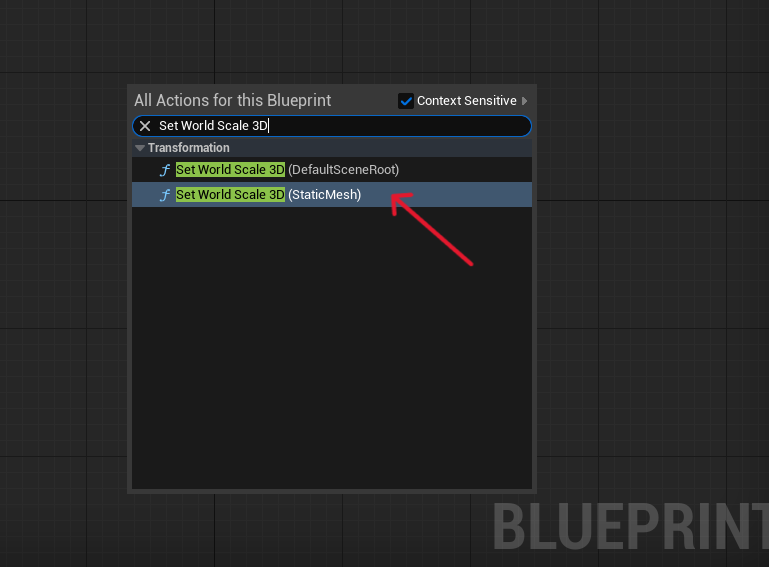
จะได้แบบนี้
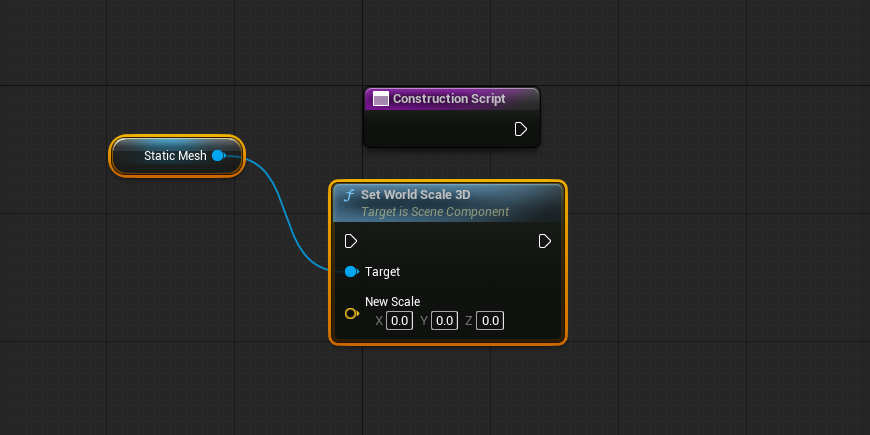
ลากตัวแปร CubeHeight ลงไปในกราฟ แล้วเลือก Get CubeHeight
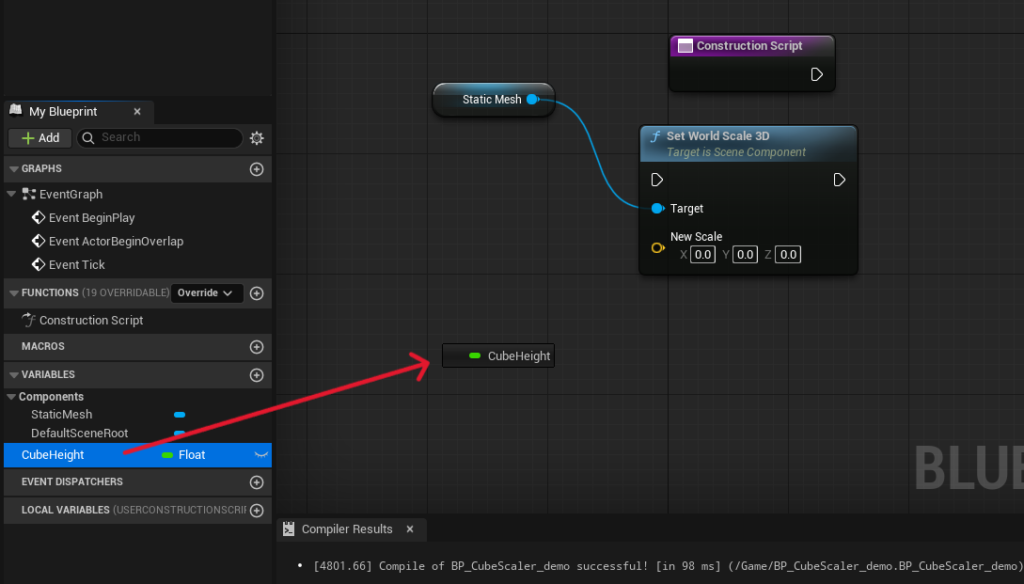
จากคลิกขวาที่พื้นที่ว่างๆ แล้วพิมพ์ เครื่องหมาย / แล้วเลือก Divide
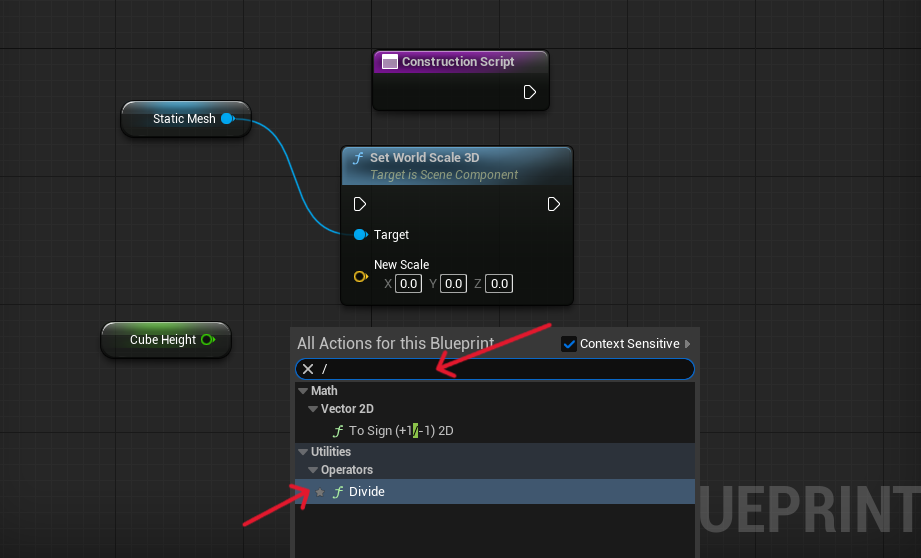
ลากเส้นจาก CubeHeight ไปที่ Divide ส่วนช่องข้างล่างใส่ 100.0
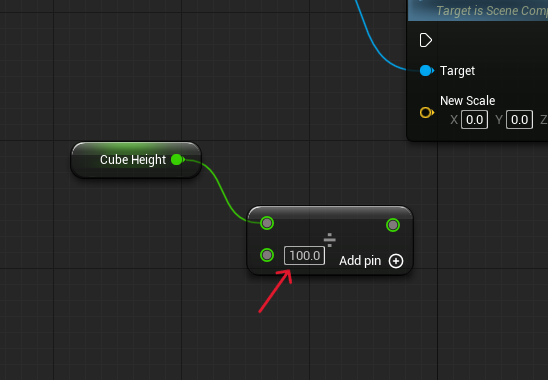
จากนั้นคลิกขวา แล้วเลือก Make Vector
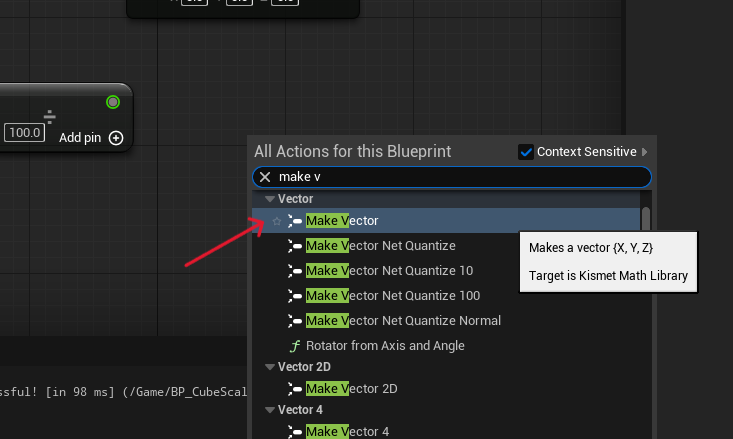
เซ็ตค่าตามในรูปและโยง node ตามได้เลย
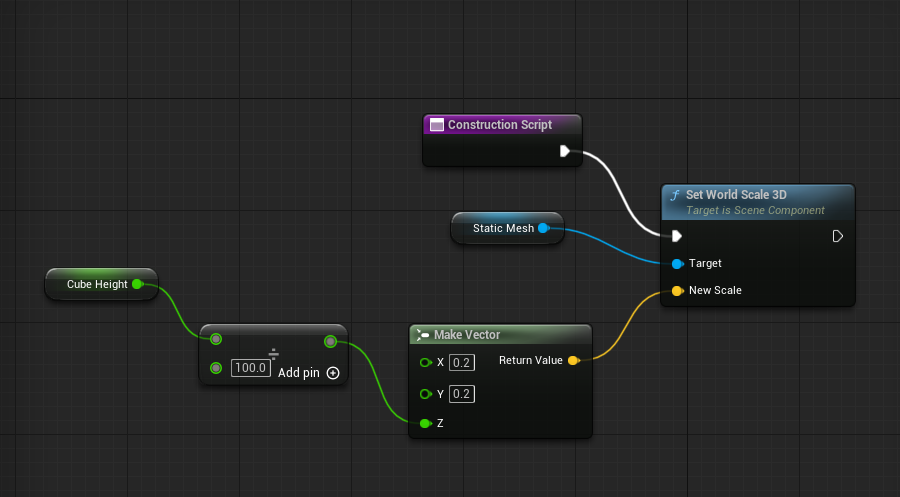
จากนั้นคลิกบนพื้นที่ว่าง แล้วค้นหา Set Text จากนั้นเลือก Set Text(TextRender) ในวงเล็บคือชื่อของ text นั้นเอง ถ้าเราตั้งชื่อ text ว่า TextH ตอนเลือกก็จะเป็น Set Text(TextH)
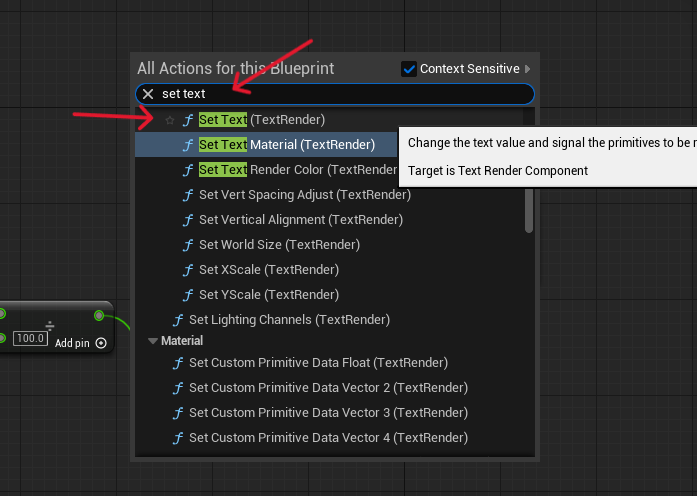
โยงเส้น Cube Height ไปที่ Value ของ Set Text แล้วเดี๋ยว To Text (Float) จะขึ้นมาเอง ในส่วนนี้จะเป็นการดึงค่าจาก Cube Height ไปแสดงที่ตัว Text Render โดยผ่าน Set Text นั่นเอง
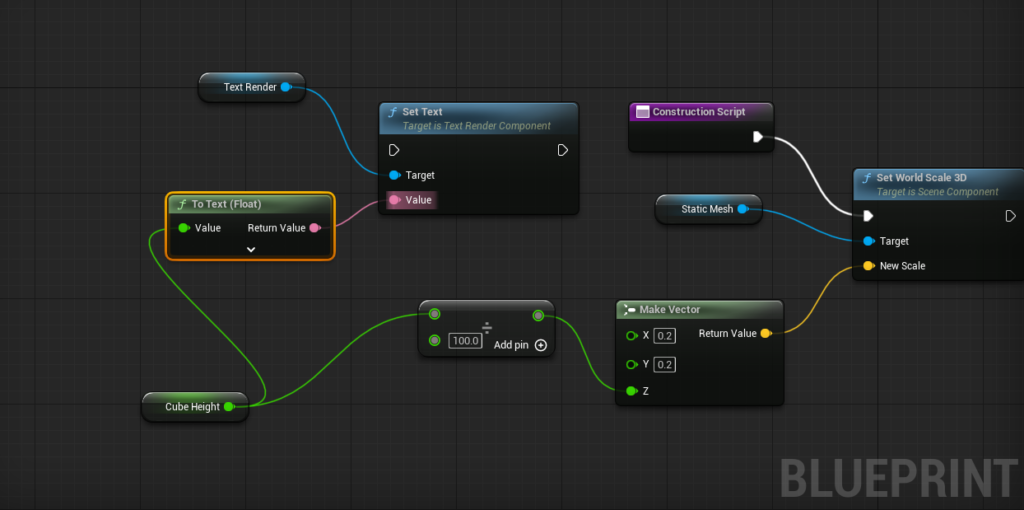
จากนั้นลากเส้น Exce (เส้นสีขาว) จากนั้นพิมพ์ค้นหา Set Relative Location
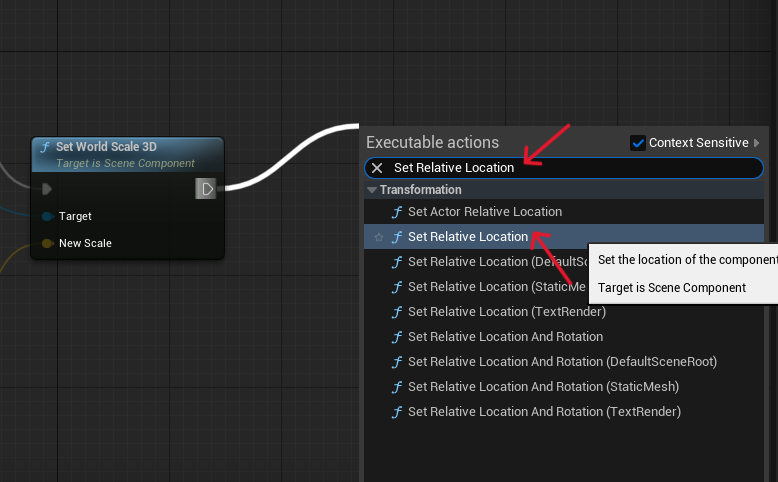
จากนั้นโยงเส้นมาแบบนี้ เพื่อเป็นการบอกว่าเราจะปรับ location ของ Static Mesh
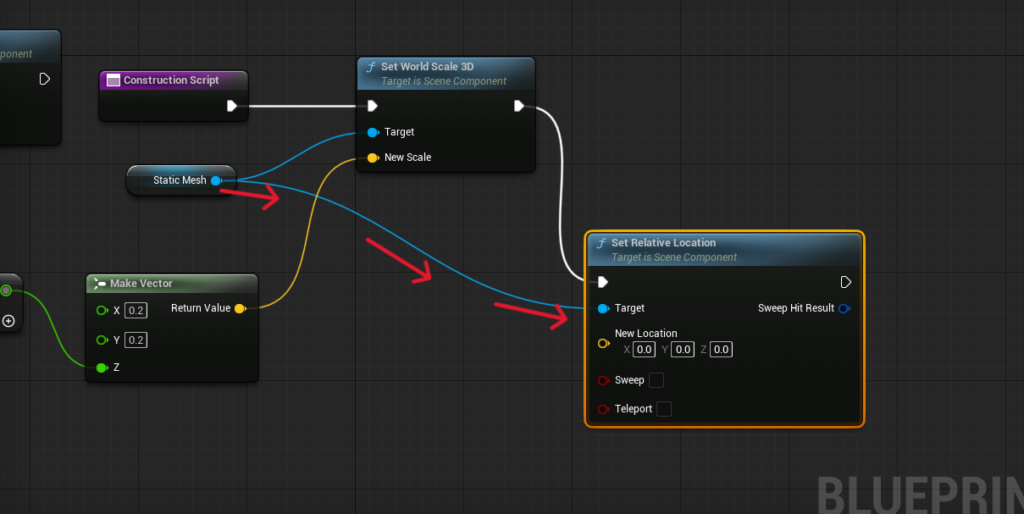
คลิกขวาที่พื้นที่ว่าง ค้นหา โดยการพิมพ์เครื่องหมาย + แล้วเลือก Add
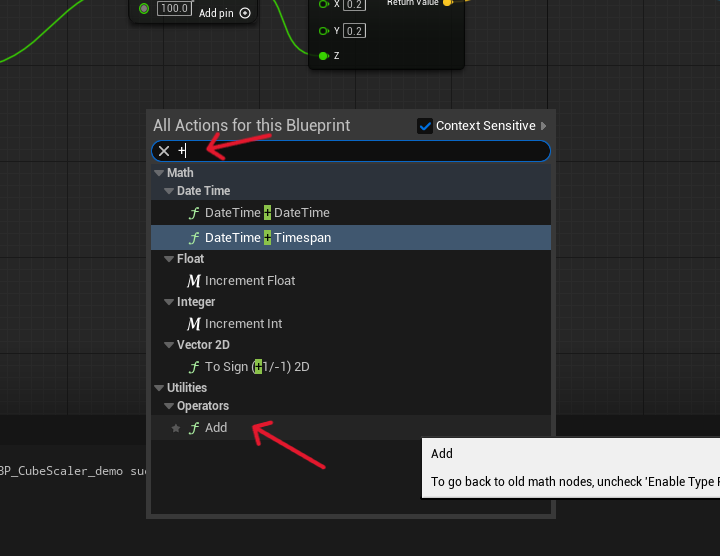
ลากเส้นจาก Cube Height ไปที่ Add ส่วนค่าช่องที่สองให้ใส่ 20
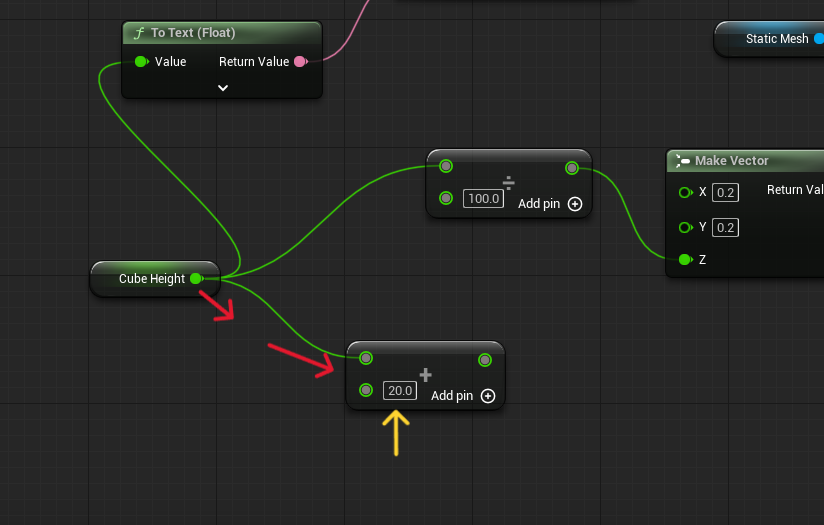
จากนั้นคลิกขวา แล้วเลือก Make Vector
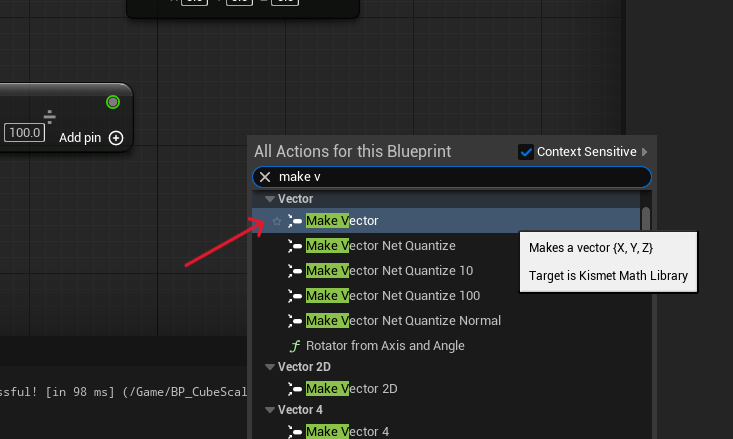
และก็โยงเส้น node ตามในรูป
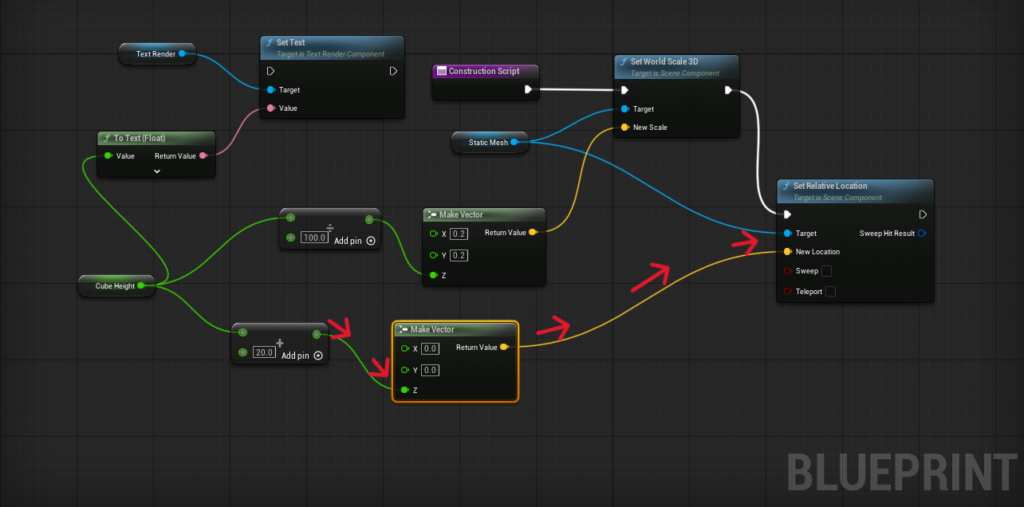
ปิดท้ายด้วยเส้น Exec ของ Set Relative Location ไปที่ Set Text
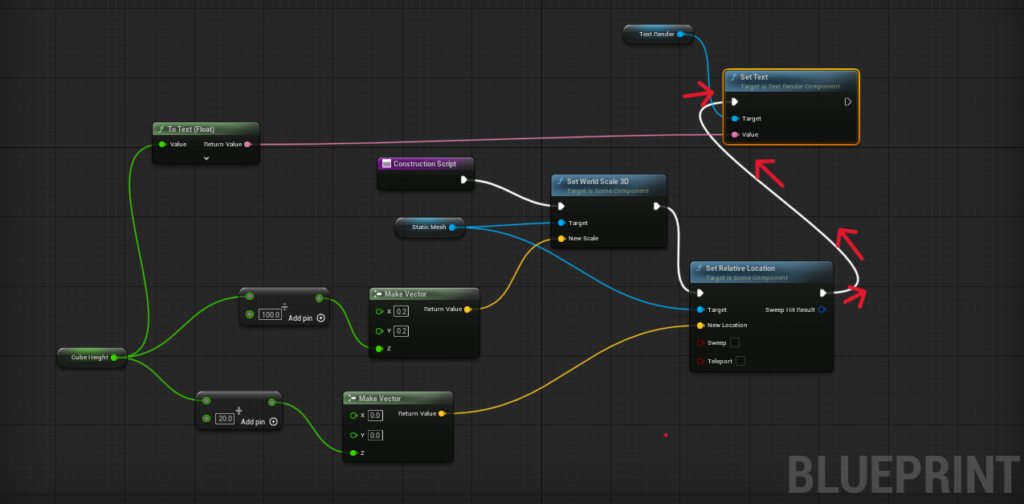
กด Compile & Save
ไปที่ Tab Viewport ที่เมนูด้านซ้าย กดที่ตัวแปร CubeHeight จะพบกับ Tab Detail ทางขวา เมนู Default Value เราสามารถใส่ตัวเลขความสูงที่ต้องการได้
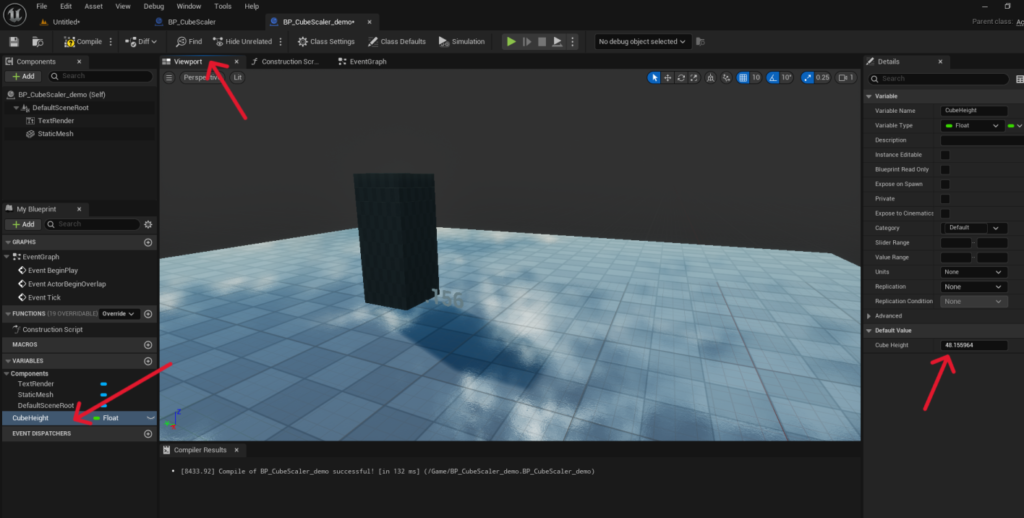
ตกแต่งให้สวยงามดูดี
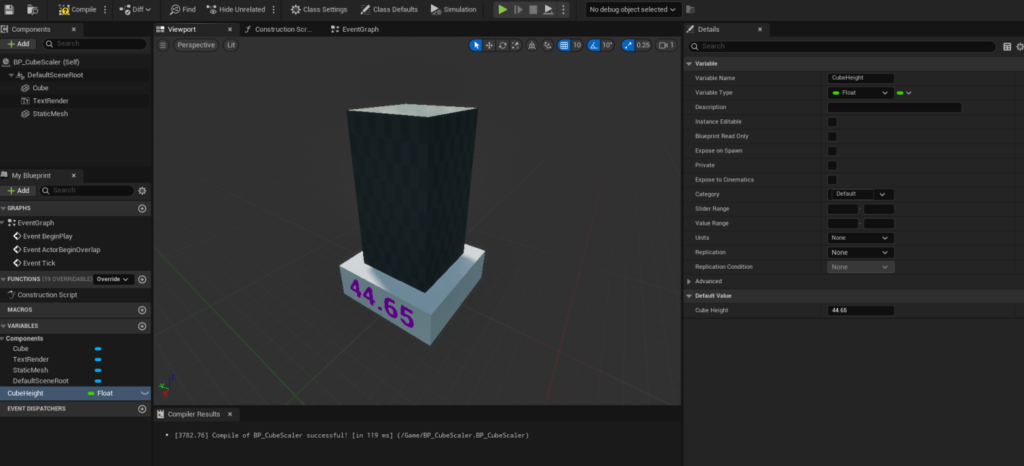
สรุป
เราก็ได้สร้าง Blueprint ที่สามารถปรับความสูงของ Cube ได้โดยให้ขยายเฉพาะด้านบน โดยตำแหน่งด้านล่างคงที่ และมี Text Render แสดงค่าความสูงที่เปลี่ยนไปตาม CubeHeight
หากต้องการให้สามารถเปลี่ยนค่าแบบ Dynamic ได้ใน Runtime สามารถเพิ่ม Slider UI และเชื่อมกับ Blueprint ได้ในอนาคต!